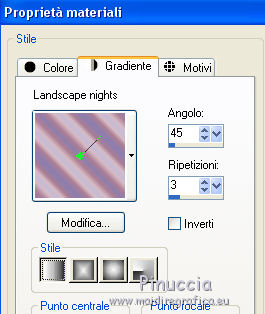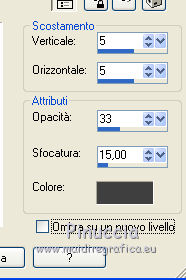|
CHANDANA

Il 7 Novembre 2013 la nostra grande amica ci ha lasciati e il suo sito è stato chiuso.

qui puoi trovare qualche risposta ai tuoi dubbi.
Se l'argomento che ti interessa non è presente, ti prego di segnalarmelo.
Questo tutorial è una creazione ©Meetjesplekje e non può essere copiato su altri siti nè essere offerto per il download.
Lo stesso vale per la mia traduzione.
Questo tutorial è stato tradotto con Corel X, ma può essere realizzato anche con le altre versioni di PSP.
Dalla versione X4, il comando Immagine>Rifletti è stato sostituito con Immagine>Capovolgi in orizzontale,
e il comando Immagine>Capovolgi con Immagine>Capovolgi in verticale.
Nelle versioni X5 e X6, le funzioni sono state migliorate rendendo disponibile il menu Oggetti.
Con la nuova versione X7, sono tornati Rifletti>Capovolgi, ma con nuove varianti.
Vedi la scheda sull'argomento qui
traduzione francese qui
Le vostre versioni qui

Occorrente:
Materiale qui
Per il tube della donna grazie Maxyran
(in questa pagina trovi i links ai siti dei creatori di tubes)
Filtri:
consulta, se necessario, la mia sezione filtri qui
Filters Unlimited 2.0 qui
Flaming Pear - Flexify 2 qui
Mura's Meister - Copies qui
Mura's Meister - Perspective Tiling qui
Muras's Meister - Pole Transform qui
Alien Skin Eye Candy 5 Impact - Extrude qui

non esitare a cambiare modalità di miscelatura e opacità secondo i colori utilizzati.
Nelle ultime versioni di PSP non c'è il gradiente di primo piano/sfondo (Corel_06_029)
Puoi usare i gradienti delle versioni precedenti.
Trovi qui i gradienti Corel X.
Apri il font e minimizzalo. Lo troverai nella lista dei font disponibili quando ti servirà.
Con i più recenti sistemi operativi, questo non è più possibile.
Per avere disponibile un font in PSP, occorre copiarlo nella cartella Fonts di Windows.
Metti il gradiente nella cartella Gradienti.
Metti le selezioni nella cartella Selezioni.
1. Imposta il colore di primo piano con #c29ac0,
e il colore di sfondo con #fbfbfb.

Passa il colore di primo piano a Gradiente, e seleziona il gradiente Landscape Nights, con i seguenti settaggi.
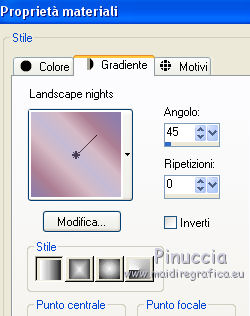
Apri una nuova immagine trasparente 700 x 500 pixels,
e riempila  con il gradiente. con il gradiente.
Regola>Sfocatura>Sfocatura radiale.
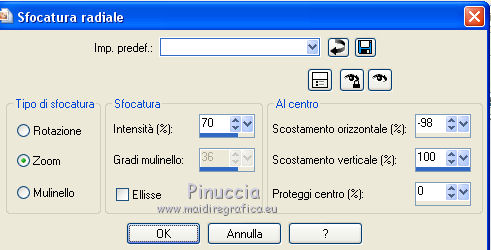
Livelli>Duplica.
Effetti>Plugins>Flaming Pear – Flexify 2:

gli effetti purtroppo sono tantissimi e non sono in ordine alfabetico,
e a volte può capitare che non si riesca a trovare l'effetto desiderato.
Un piccolo trucco è quello di posizionarsi in cima alla lista e premere il tasto della lettera iniziale,
finchè non appare quello che ci interessa.

Immagine>Ridimensiona, al 65%, tutti i livelli non selezionato.
Effetti>Effetti 3D>Sfalsa ombra, colore bianco.
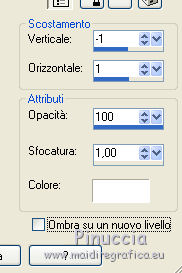
Ripeti l'Effetto Sfalsa ombra, cambiando verticale e orizzontale con 1/-1.
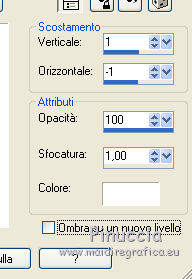
Effetti>Plugins>Alien Skin Eyecandy 5 – Extrude
Settings: Small Offset,45 Degrees
Basic: imposta Solid Color con il colore di primo piano e lascia Hightlight Color con il colore bianco.

Effetti>Effetti 3D>Sfalsa ombra, colore nero.

Effetti>Plugins>Mura's Meister - Copies.

Immagine>Ridimensiona, all'85%, tutti i livelli non selezionato.
Se non visualizzi i Righelli, vai a Visualizza>Righelli.
Posiziona l'immagine nell'angolo in alto a sinistra alle coordinate 50 orizzontale e 50 verticale.

Livelli>Duplica.
Immagine>Rifletti.
Livelli>Unisci>Unisci giù.
ti consiglierei di non unire i livelli, perchè più tardi potrebbe essere necessario correggere la posizione dell'immagine,
Effetti>Effetti 3D>Sfalsa ombra, colore nero (su entrambi i livelli, se non hai unito giù).

2. Attiva il livello inferiore.
Livelli>Duplica.
Livelli>Disponi>Porta in alto.
Effetti>Plugins>Flaming Pear - Flexify 2.

Immagine>Capovolgi.
Effetti>Effetti di immagine>Scostamento.
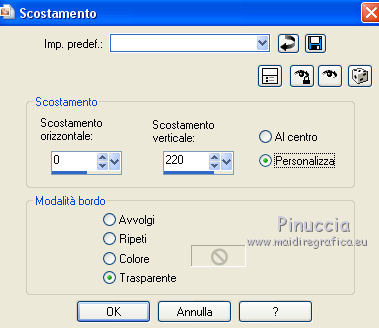
Effetti>Effetti 3D>Sfalsa ombra, colore bianco.

Effetti>Effetti 3D>Sfalsa ombra, colore nero.

Livelli>Disponi>Sposta giù.
Attiva nuovamente il livello inferiore.
3. Livelli>Duplica.
Livelli>Disponi>Porta in alto.
Effetti>Plugins>Mura’s Meister – Pole Transform.

Effetti>Effetti 3D>Sfalsa ombra, colore bianco.

Effetti>Effetti 3D>Sfalsa ombra, colore nero.

Chiudi questo livello.
4.Livelli>Nuovo livello raster.
Selezione>Carica/Salva selezione>Carica selezione da disco.
Cerca e carica la selezione Msb_Sel_Chandana_01.
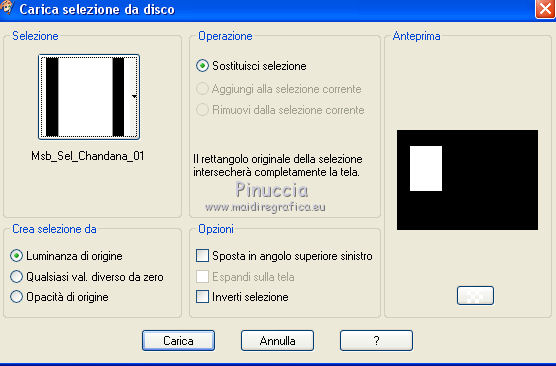
Riempi  la selezione con il colore di sfondo. la selezione con il colore di sfondo.
Selezione>Modifica>Contrai - 10 pixels.
Riempi  con il gradiente. con il gradiente.
Regola>Sfocatura>Sfocatura gaussiana - raggio 25.

Selezione>Deseleziona.
Posiziona  correttamente la cornice al centro della figura. correttamente la cornice al centro della figura.
Attiva lo strumento Bacchetta magica 
e clicca sulla cornice bianca per selezionarla.

Effetti>Effetti 3D>Smusso a incasso, colore #e4e3e1.

Selezione>Deseleziona.
Effetti>Effetti 3D>Sfalsa ombra, colore bianco.
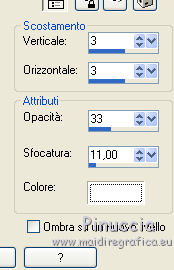
Apri il tube White-irises-gcw e vai a Modifica>Copia.
non chiuderlo perchè ti servirà ancora
Torna al tuo lavoro e vai a Modifica>Incolla come nuovo livello.
Immagine>Ridimensiona, al 30%, tutti i livelli non selezionato.
Sposta  il fiore nella cornice a sinistra. il fiore nella cornice a sinistra.
Regola>Messa a fuoco>Metti a fuoco.
Selezione>Deseleziona.
Livelli>Duplica.
Attiva il livello sottostante dell'originale.
Effetti>Effetti tecniche di disegno>Carboncino.

Attiva il livello superiore della copia.
Effetti>Effetti 3D>Sfalsa ombra, colore nero.
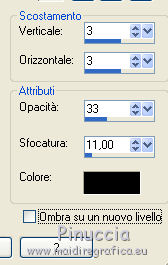
Cambia la modalità di miscelatura di questo livello in Luce diffusa,
e abbassa l'opacità al 50%.
Livelli>Unisci>Unisci giù - 2 volte.
Livelli>Duplica.
Immagine>Rifletti.
Modifica>Copia.
Modifica>Incolla come nuovo livello.
Immagine>Ridimensiona, al 45%, tutti i livelli non selezionato.
Posiziona  correttamente il quadro al centro. correttamente il quadro al centro.

Attiva il livello sottostante (il quadro di destra).
Livelli>Unisci>Unisci giù.
Riapri e attiva il livello chiuso al passo 3.
Livelli>Disponi>Porta in alto.
Dovresti avere questo.

5. Inverti i colori della paletta in modo che il colore chiaro passi a colore di primo piano.

Attiva il livello inferiore.
Attiva lo strumento Penna  , ,
linea di stile Pieno, larghezza 2 pixels.

Tenendo premuto il tasto della maiuscola, traccia due linee sopra il piccolo quadro.

Livelli>Converti in livello raster.
Effetti>Effetti 3D>Sfalsa ombra, colore nero.
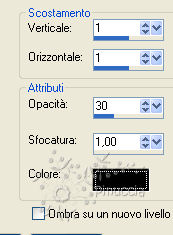
6. Attiva nuovamente il livello inferiore.
Livelli>Duplica.
Selezione>Carica/Salva selezione>Carica selezione da disco.
Cerca e carica la selezione Msb_Sel_Chandana_02.
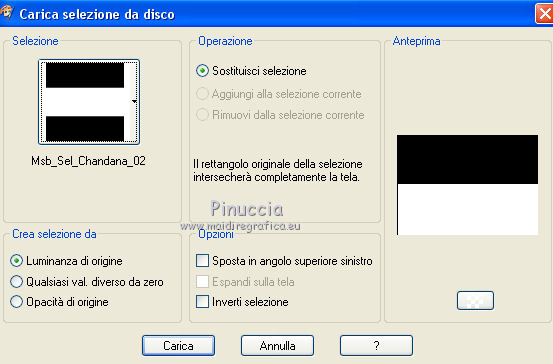
Effetti>Plugins>Mura’s Meister – Perspective Tiling.

Effetti>Effetti 3D>Sfalsa ombra, colore nero.

Selezione>Deseleziona.
7. Attiva il livello superiore.
Inverti nuovamente i colori della paletta.

Livelli>Nuovo livello raster.
Riempi  con il gradiente. con il gradiente.
Selezione>Seleziona tutto.
Attiva nuovamente il tube White-irises-gcw e vai a Modifica>Copia.
Torna al tuo lavoro e vai a Modifica>Incolla nella selezione.
Selezione>Deseleziona.
Effetti>Effetti di immagine>Motivo unico.

Effetti>>Plugins>Flaming Pear – Flexify 2.
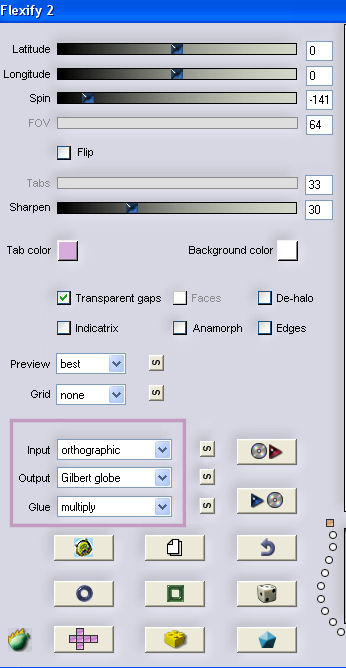
Immagine>Ridimensiona, al 30%, tutti i livelli non selezionato.
Attiva lo strumento Selezione  , rettangolo, sfumatura 3 , rettangolo, sfumatura 3
e traccia una piccola selezione sulla base della sfera.

Premi sulla tastiera il tasto CANC 
Selezione>Deseleziona.
Effetti>Effetti 3D>Sfalsa ombra, colore nero.

8. Modifica>Incolla come nuovo livello (il tube White-irises-gcw è ancora in memoria).
Immagine>Ridimensiona, al 40%, tutti i livelli non selezionato.
Posiziona  il fiore sulla sfera. il fiore sulla sfera.

Regola>Messa a fuoco>Metti a fuoco.
Effetti>Effetti 3D>Sfalsa ombra, colore nero.

Livelli>Unisci>Unisci giù.
Posiziona  correttamente l'immagine sullo sfondo. correttamente l'immagine sullo sfondo.

9. Apri il tube Maxyran_13_12_09 e vai a Modifica>Copia.
Torna al tuo lavoro e vai a Modifica>Incolla come nuovo livello.
Immagine>Ridimensiona, all'80%, tutti i livelli non selezionato.
Posiziona  correttamente il tube (vedi il mio esempio). correttamente il tube (vedi il mio esempio).
Livelli>Duplica.
Attiva il livello sottostante dell'originale.
Regola>Sfocatura>Sfocatura gaussiana - raggio 15.

Attiva il livello superiore della copia.
Effetti>Effetti 3D>Sfalsa ombra, colore bianco.

Livelli>Unisci>Unisci giù.
10. Attiva lo strumento Testo  , font Cursivessca Pro, , font Cursivessca Pro,
con i seguenti settaggi
(dovrai regolare la dimensione in base al testo e alla versione di PSP che stai usando)

Lascia il colore di sfondo con il colore chiaro e chiudi il colore di primo piano.
Scrivi il tuo testo e posizionalo.
Livelli>Converti in livello raster.
Livelli>Duplica.
Attiva il livello sottostante dell'originale.
Regola>Sfocatura>Sfocatura gaussiana - raggio 15.

Attiva il livello superiore della copia.
Effetti>Effetti 3D>Sfalsa ombra, colore nero.
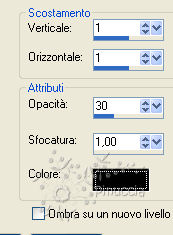
Livelli>Unisci>Unisci tutto.
11. Riapri il colore di primo piano e cambia i settaggi del Gradiente.
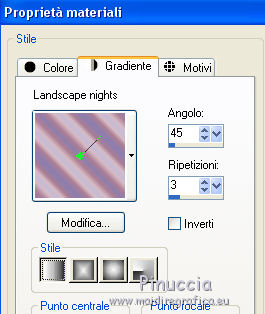
Immagine>Aggiungi bordatura, 2 pixels, simmetriche, con il colore di primo piano.
Immagine>Aggiungi bordatura, 2 pixels, simmetriche, con il colore di sfondo.
Immagine>Aggiungi bordatura, 2 pixels, simmetriche, con il colore di primo piano.
Immagine>Aggiungi bordatura, 35 pixels, simmetriche, con il colore di sfondo.
Immagine>Aggiungi bordatura, 2 pixels, simmetriche, con il colore di primo piano.
Immagine>Aggiungi bordatura, 2 pixels, simmetriche, con il colore di sfondo.
Immagine>Aggiungi bordatura, 2 pixels, simmetriche, con il colore di primo piano.
Attiva lo strumento Bacchetta magica  sfumatura e tolleranza 0, sfumatura e tolleranza 0,

Clicca nel bordo da 35 pixels per selezionarlo
e riempilo  con il gradiente. con il gradiente.
Regola>Sfocatura>Sfocatura gaussiana - raggio 20.

Selezione>Seleziona tutto.
Selezione>Modifica>Contrai - 47 pixels.
Selezione>Inverti.
Effetti>Effetti 3D>Sfalsa ombra, colore #404040.
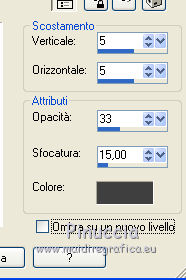
Ripeti l'Effetto Sfalsa ombra, cambiando verticale e orizzontale con -5.
Selezione>Deseleziona.
12. Aggiungi il tuo nome e/o il tuo watermark su un nuovo livello.
Livelli>Unisci>Unisci tutto e salva in formato jpg.
Versione di Meta


Se hai problemi o dubbi, o trovi un link non funzionante,
o anche soltanto per un saluto, scrivimi.
29 Ottobre 2013
|





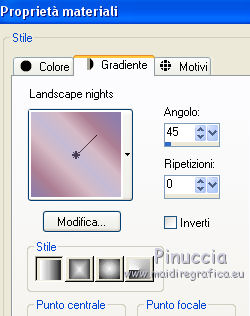
 con il gradiente.
con il gradiente.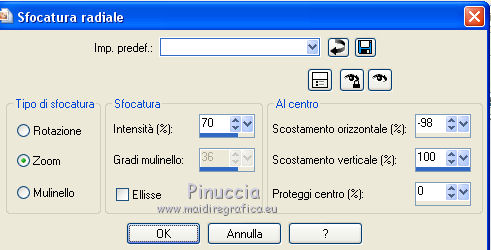


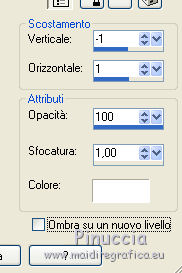
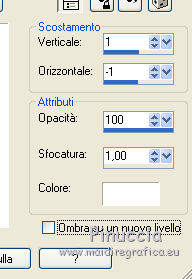






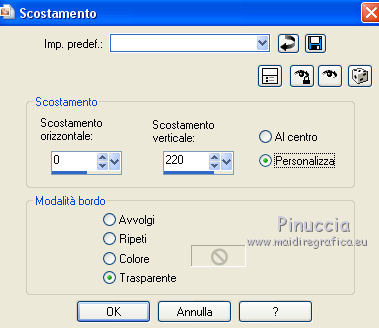


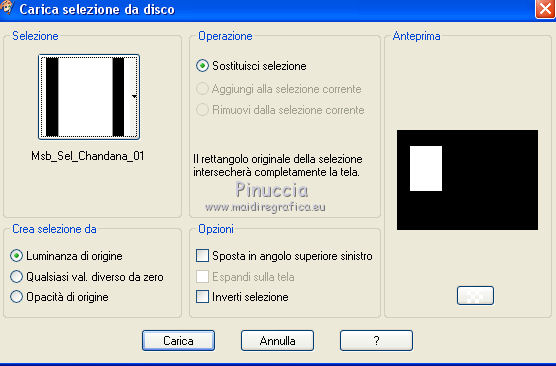

 correttamente la cornice al centro della figura.
correttamente la cornice al centro della figura.


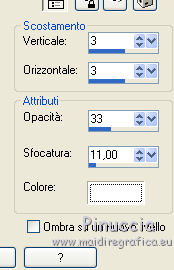

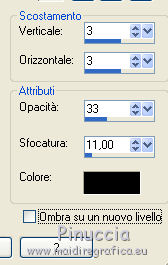



 ,
,

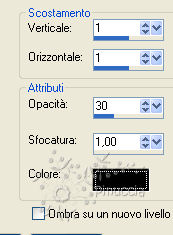
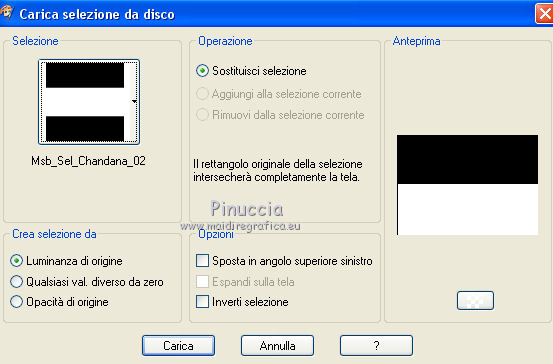



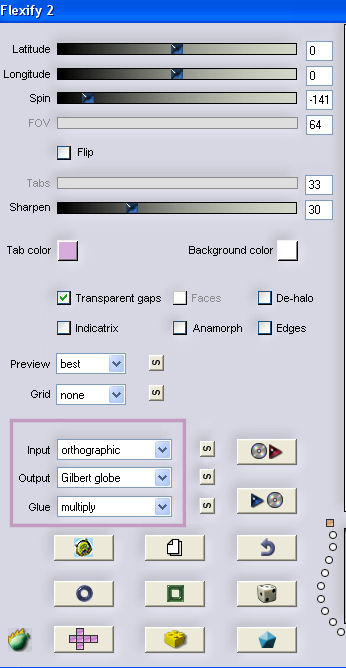
 , rettangolo, sfumatura 3
, rettangolo, sfumatura 3






 , font Cursivessca Pro,
, font Cursivessca Pro,